Apple Watch 還可以怎麼用?這幾招學起來千萬別浪費!
花大錢買了 Apple Watch 卻只拿來紀錄運動,不覺得這樣太浪費了嗎?今天我們為大家彙整了幾項方便的 Apple Watch 功能,利用這些功能 Apple Watch 也能變得很實用! 手機放哪去了?讓 Apple Watch 來召喚吧!
手機放哪去了?讓 Apple Watch 來召喚吧!手機四處亂放老是找不到嗎?這時候有了 Apple Watch 我們就可以輕鬆的找到 iPhone,只需要打開 Apple Watch 的控制中心並按下一個具有 iPhone 圖示的按鈕,就能讓 iPhone 發出聲音,長按按鈕則可以同時讓 iPhone 發出聲音並且閃爍閃光燈,這樣一來我們就可以輕易的找到 iPhone 了。

Apple Watch 主畫面只有 App 圖示不會分?設定為列表更清晰
你會覺得 Apple Watch 的主畫面上只有 App 的圖示一點一點的,沒有寫出 App 名字不好分辨嗎?或者你覺得這樣的 App 圖示顯示方式有點讓你「密集恐懼症」發作呢?現在我們可以將 Apple Watch 主畫面的 App 圖示改為「列表式」的顯示方式,不但看起來不會那麼擁擠,而且搭配上了 App 的名稱可以讓你更好分辨,我們只需要在 Apple Watch 的主畫面上重壓,並選擇「列表顯示方式」,就可以切換主畫面的顯示方式了。

拍照還要請路人幫忙?用 Apple Watch 吧!
如果要拍團體照,自拍又拍不下時,不少人都會請路人拿手機幫忙拍一下,不過當沒有路人可以幫忙時該怎麼辦?這時候我們只要有了 Apple Watch 就可以輕鬆辦到囉!首先先將 iPhone 放在一個適合拍攝的角度,接著開啟 Apple Watch 上的「相機快門」功能,輕輕的在 Apple Watch 上點一下就可以透過遠端控制快門拍好照片!

用 Apple Watch 快速回覆訊息
有時候在做其他事情時,有訊息來了卻又不方便拿出手機回覆嗎?那就用手上的 Apple Watch 來回覆訊息吧!不過在 Apple Watch 上使用「聽寫」或「手寫」速度又太慢了,這時不妨先將常常會用到的字句輸入 Apple Watch 的「預設回覆」,只要點一下就可以快速的回覆訊息,Apple Watch 的「預設回覆」可以在 iPhone 上的「Watch」App 中,「訊息」>「預設回覆」中設定。
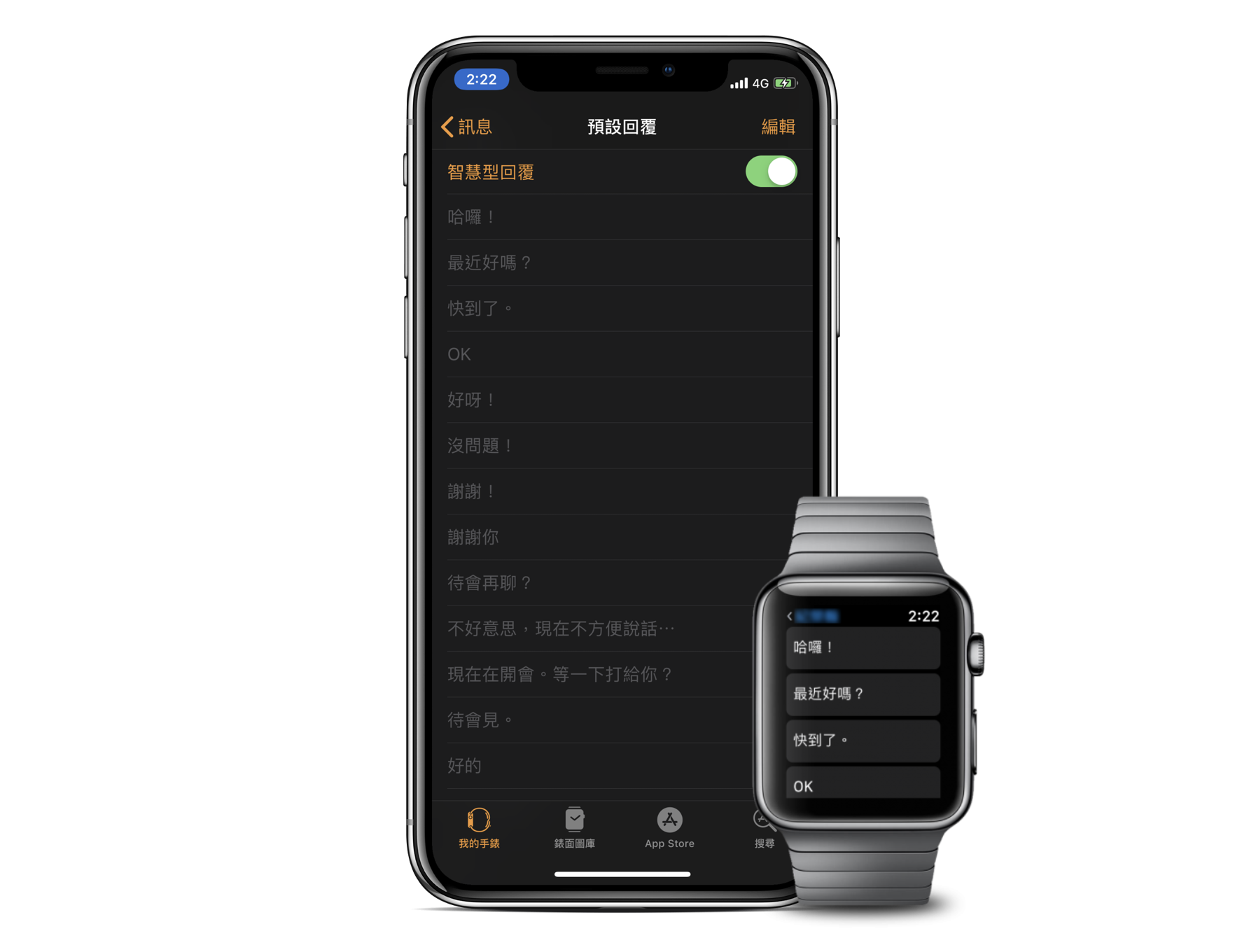
老是遲到?讓 Apple Watch 的顯示時間提早吧
你會常常發生「遲到」的狀況嗎?不少人都會透過將手錶的時間向前調整幾分鐘來避免「遲到逾時」的情形發生,當然這種小事 Apple Watch 也是可以辦到的,我們只要到 Apple Watch 中「設定」的「時間」來調快錶面顯示時間,調快後 Apple Watch 的錶面時間就會依照你調整的時間來提早,不過其他 App 在運行的時間還是會依照正確的時間來執行。

充電時還可以當你的床頭鐘
突然從床上醒來,想看一下時間卻又一片黑暗嗎?Apple Watch 其實內建了「夜鐘」的功能,充電時只要輕碰一下 Apple Watch 或者拍一下放置 Apple Watch 的桌子,Apple Watch 的錶面就會自動顯示夜鐘了,而且不論直放或者橫放都可以。

Apple Watch 每次使用都要解鎖?其實不用
其實不少人都有這個疑惑:Apple Watch 每次使用都又重新輸入密碼來解鎖嗎?其實不用,我們只需要將 Apple Watch 戴上,接著輸入一次密碼後就可以了, Apple Watch 會在你將手錶脫下後再次自動鎖定,不需要每次抬起都輸入密碼。

在 Apple Watch 上輸入密碼太麻煩?跟 iPhone 同步解鎖吧
雖然 Apple Watch 只需要輸入一次密碼後就可以一直戴在手上無需再次輸入密碼,不過有沒有更快的解鎖方式呢?當然有,我們可以在 iPhone 上的「Watch」App 中的「密碼」將「透過 iPhone 解鎖」的選項開啟,這樣一來,當我們只要先將 Apple Watch 戴上,接著利用 Touch ID 或者 Face ID 解鎖 iPhone,Apple Watch 就會同步解鎖了。
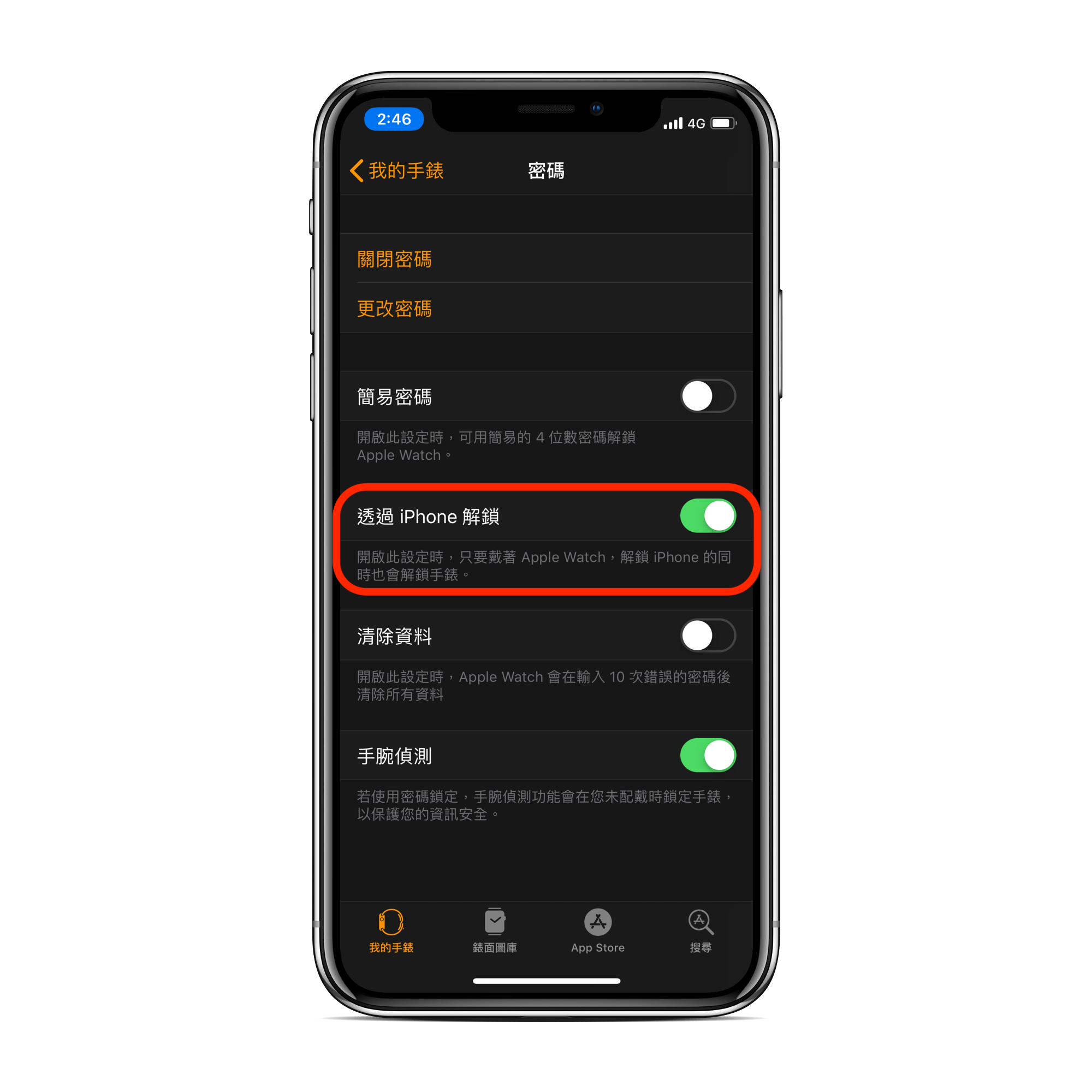
解鎖 Mac 還在輸入密碼?用 Apple Watch 來解鎖吧!
Apple Watch 還有一個特別的使用方式,就是拿來當作 Mac 的解鎖鑰匙,我們只需要到 Mac 中的「系統偏好設定」>「安全性與隱私權」將「允許 Apple Watch 解鎖您的 Mac」選項開啟,只要將已解鎖的的 Apple Watch 靠近你的 Mac,Mac 就可以透過 Apple Watch 自動解鎖了。

Apple Watch 也能截圖嗎?
Apple Watch 當然也可以截圖,不過在截圖前我們必須先到 iPhone 上的「Watch」App,將「一般」中的「啟用螢幕快照」選項開啟,開啟後我們只要在 Apple Watch 上同時按下「數位錶冠(Digital Crown)」及「側邊按鈕」就會將 Apple Watch 顯示的畫面截圖下來了,截圖後的圖片會自動傳送到 iPhone 的「相機膠卷」中。
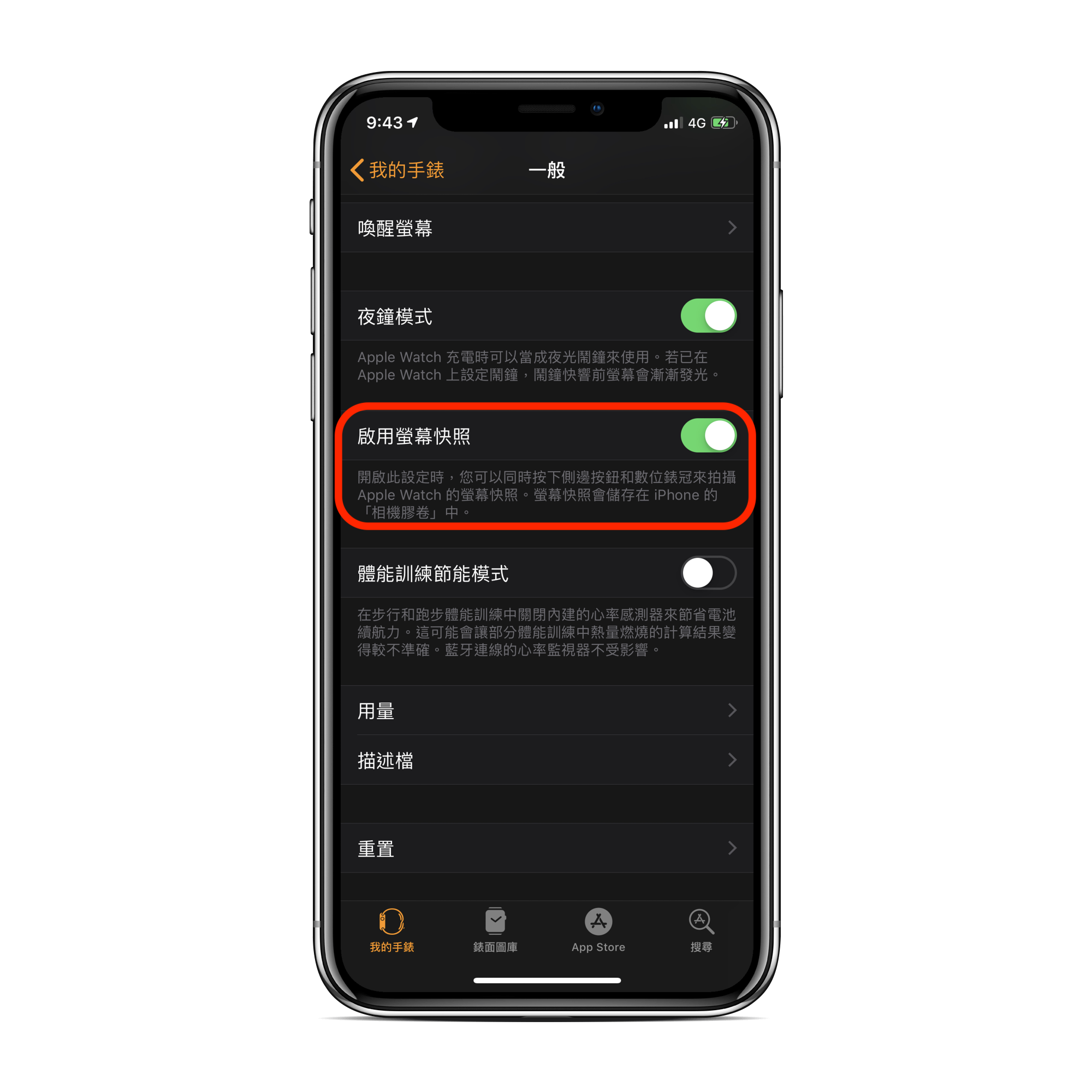
你也有 Apple Watch 嗎?將這些功能學起來你的 Apple Watch 會更實用!別再讓一隻價值上萬塊的智慧手錶只剩看時間跟紀錄運動的功能囉!
[圖擷取自網路,如有疑問請私訊]
|
本篇 |
不想錯過? 請追蹤FB專頁! |
| 喜歡這篇嗎?快分享吧! |
相關文章
熱門88
























